基础知识
1.ip地址
所谓IP地址就是给每个连接在互联网上的主机分配的一个32位地址。
IP地址就好像电话号码(地址码):有了某人的电话号码,你就能与他通话了。同样,有了某台主机的IP地址,你就能与这台主机通信了。
按照TCP/IP(Transport Control Protocol/Internet Protocol,传输控制协议/Internet协议)协议规定,IP地址用二进制来表示,每个IP地址长32bit,比特换算成字节,就是4个字节。例如一个采用二进制形式的IP地址是一串很长的数字,人们处理起来也太费劲了。为了方便人们的使用,IP地址经常被写成十进制的形式,中间使用符号“.”分开不同的字节。于是,上面的IP地址可以表示为“10.0.0.1”。IP地址的这种表示法叫做“点分十进制表示法”,这显然比1和0容易记忆得多。
地址格式为:IP地址=网络地址+主机地址或 IP地址=网络地址+子网地址+主机地址。
- 子网掩码
用来划分网络区域
非0位对应ip上的数字,表示这是ip的网络位【网络位表示网络区域】
子网掩码为0位对应ip的主机位【主机位表示某个区域的某台主机】
网络检测
ping: ###当我们连接网络后,或者连接其他pc后,我们可以使用ping ip地址 来确定网络是否通畅。

这里我方pc网络位和对方相同,主机位为11,ping之后数据可以传输,time后数字为数据传输时间。
ping后发现会自动一直ping下去,只能ctrl+c退出,所以我们可以采用下面两条指令:
ping -c 3 ip ###ping三次mctl
ping -w 秒数 ip ###设定ping等待的时间

网络查看:
常用的网络查看有以下两条指令:
ifconfig
ip addr show ###推荐
都可以用来查看网络


网络管理
1.临时改变
ifconfig ens33 ip/24 ###指令设定网卡
ifconfig ens33 down ###关掉网络
ifconfig ens33 up ###激活网络
ip addr del dev ens33 ip/24 ###删除网络【删除单个网络】
ip addr add ip/24 dev ens33###添加网络
实验
1.查看现有网卡配置【ens33,有一个网络192.168.0.10】,使用ip addr del将其临时删除【重启后操作无效】

2.为ens33这块网卡添加两个ip,ip addr show 查看。

3.采用 ip addr flush ens33 后发现,刚才添加的两个ip都被删除了

2.永久网络配置设定
(1)图型模式
nm-connection-editor
nmtui
1.进入界面后,上下键调整选择,回车进入。这里我们直接回车。

2.可以看到add添加,delete删除,edit编辑。这里我们Add进行添加。

3.选择Ethernet,然后我们为它添加一个DEVICE设备名称eth0,并写入IP地址,子网掩码,随后ok确定。则添加完成。


2.nmcli:指令网络配置
指令方式
nmcli device status ##查看设备状态
nmcli device disconnect ens33 ##关闭设备
nmcli device connect ens33 ##开启设备
nmcli connection show ##查看网卡信息
nmcli connection down westos ##关闭
nmcli connection up westos ##打开
nmcli connection modify westos ip4 172.25.254.31/24 ##添加ip,添加完成后必须要重启连接才能生效
nmcli connection delete westos ##删除连接
nmcli connection add con-name westos ifname ens33 type ethernet ip4 172.25.254.31/24 ##添加连接
connection add con-name westos ifname ens33 type ethernet ipv4.method auto ##添加dhcp网络



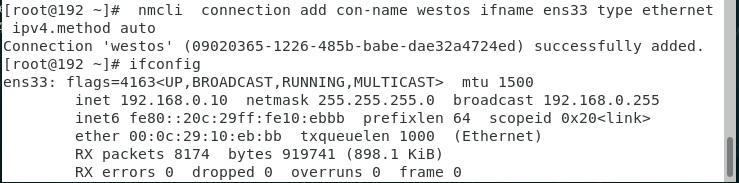
文件方式
配置目录:/etc/sysconfig/network-scripts/
配置文件:ifcfg-任意名称
dhcp:
vim /etc/sysconfig/network-scripts/ifcfg-westos
DEVICE=ens33 ##网卡名称
ONBOOT=yes ##网络服务启动网卡激活
BOOTPROTO=dhcp ##网卡工作模式为dhcp
NAME=westos ##连接名称为westos

rhel7中
systemctl restart network 重启网络服务

在rhel8中
systemctl restart NetworkManager
nmcli connection down 老的连接
nmcli connection up 新的连接
静态网络设置:
vim /etc/sysconfig/network-scripts/ifcfg-westos
DEVICE=ens33 ##网卡名称
ONBOOT=yes ##网络服务启动网卡激活
BOOTPROTO=none|static ##网卡工作模式为dhcp
NAME=westos ##连接名称为westos
IPADDR=192.168.0.10 ##IP地址
NETMASK=255.255.255.0 ##子网掩码

rhel7中
systemctl restart network 重启网络服务
ifconfig
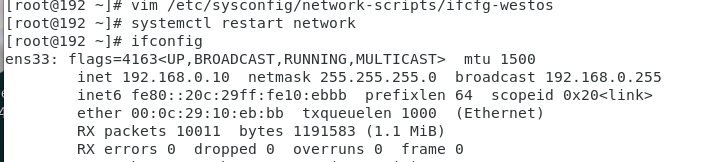
在rhel8中
systemctl restart NetworkManager
nmcli connection down 老的连接
nmcli connection up 新的连接
dhcp服务器的搭建
在rhel7中
1.配置静态网络

2.把景像接入光驱
3.df查看光驱挂载位置
vim /etc/sysconfig/network-scripts/ifcfg-ens33 设置静态网络
systemctl restart network 重启服务

##rpm -ivh dhcp-4.2.5-68.el7_5.1.x86_64.rpm 安装dhcp
##cp /usr/share/doc/dhcp*/dhcpd.conf.example 将文件复制过来(vim /etc/dhcp/dhcpd.conf中的地址)
##vim dhcpd.conf 编辑文件






















 238
238











 被折叠的 条评论
为什么被折叠?
被折叠的 条评论
为什么被折叠?








